
Innehåll
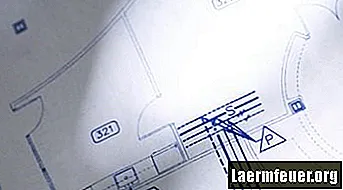
AutoCAD är ett datorstött designprogram som hjälper arkitekter och designers att rita. Med AutoCAD kan du rita skärlinjer. Klipplinjer har två syften i arkitektonisk representation och i AutoCAD: att visa vad som ska klippas och vad som redan klipps och med det finns två typer av linjer. Du kan dock använda samma kommandon för att skapa båda. En skärningslinje som ska visa vad som ska klippas är tunn och är nästan alltid streckad; linjen som visar vad som redan är klippt, även kallat sektionssnitt, är tjockt och kontinuerligt. De två raderna kan konfigureras med kommandona "Lineweight" och "Linetype" i AutoCAD.
Steg 1
Öppna en ritningsfil i AutoCAD. Använd "Pan och zoom" -verktyget för att komma till den plats där du kommer att rita skärlinjerna. Rita dem med kommandot "Line" och tryck på "Esc".
Steg 2
Välj skärlinjerna och skriv "Linjetyp". Ett fönster öppnas med flera typer av rader. Välj lämplig rad eller klicka på knappen "Ladda" för andra typer av rader. Klippade linjer som ska visa vad som ska klippas är streckade linjer, så välj antingen "Dold" eller "Streckad" linje. Du behöver inte ändra linjetypen för klipplinjerna som är sektionsskärningar - i den här typen måste linjen förbli av typen "Kontinuerlig". Justera "Global Scale Factor" för att säkerställa att skalans storlek är korrekt och att den visas på ritningen när den skrivs ut. Tryck på "Ok" -knappen.
Steg 3
Välj klipplinjerna igen och skriv "Linjevikt". Raderna har ett standardvärde. Ändra linjens tjockleksvärde i fönstret som kommer att visas. De skärlinjer som ska visa vad som ska klippas är tunna, så använd värden mellan 0,18 mm och 0,15 mm. Snittlinjerna är tjocka, så använd tjocklekar mellan 0,25 och 0,50 mm. Klicka på knappen "Ok".